动态图表怎么制作?一起来看看吧!
数据源表:N个车型2010~2019年销售数据表。
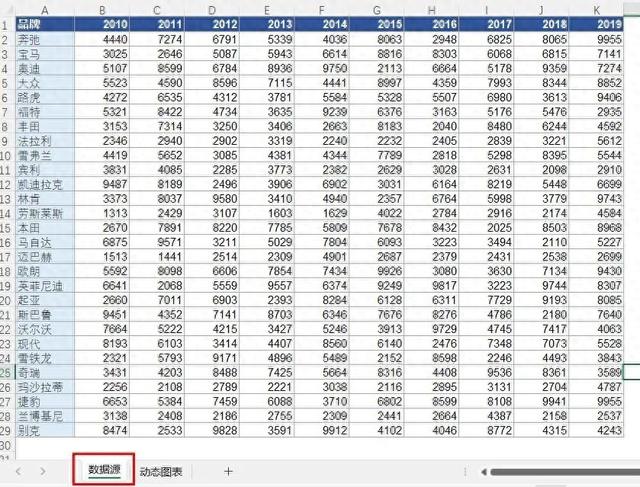
制作完成后的效果:
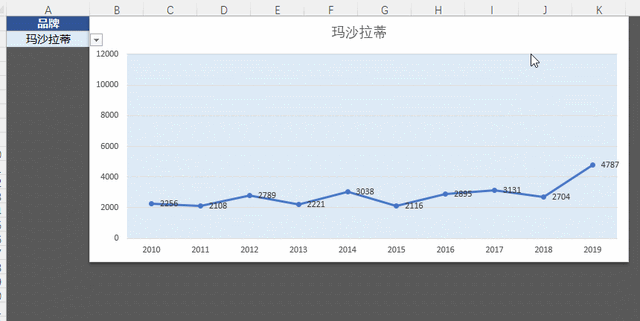
看上去很神秘,其实用Vlookup函数很简单就完成了!
制作步骤:
1、添加下拉菜单
把标题复制到“动态图表”工作表,然后利用数据有效性 -序列在A2单元格制作品牌下拉菜单。

2、插入公式
在B2单元格设置Vlookup公式,然后向右复制公式。
=VLOOKUP($A2,数据源!$A:$K,COLUMN(B1),0)
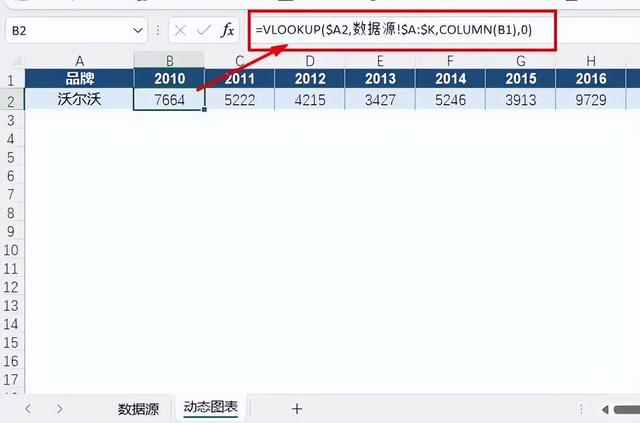
3、选取B2:K2插入图表。

选中“图表标题” 在编辑栏中输入=A2,就可以让标题同步显示品牌名称了。
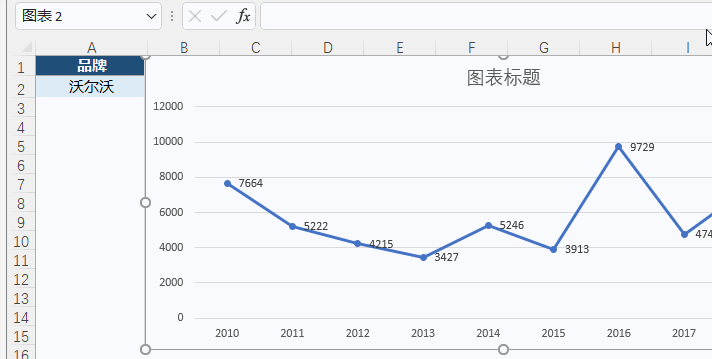
如果你想让动态图表显示更高大上,可以使有列表控件选取品牌名称。
插入列表控件并打开【属性】窗口。

分别以下属性值:
linkedcell(列表框选取后填充值的单元格):A2ListfillRange(从该单元和区域提取值到列表框中显示):数据源!a2:A29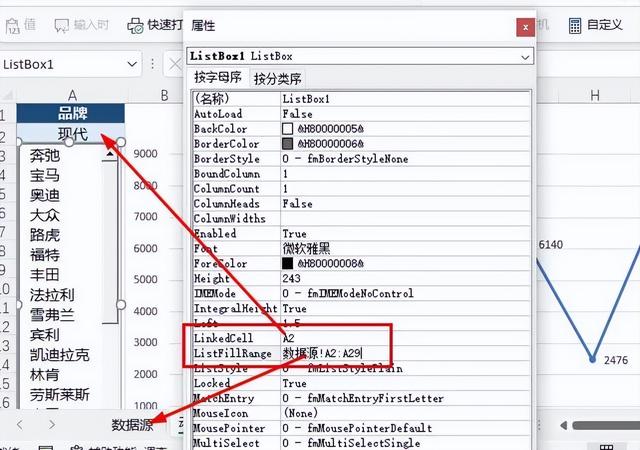
关闭“设计模式”后,就可以用列表框控件动态图表了。

end.大功告成!
